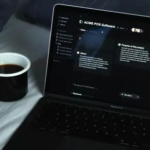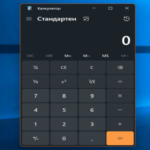Как да активираме Mobile Hotspot в Windows 11?
Искате ли да превърнете вашия компютър с Windows 11 в мобилна гореща точка? Всички ние използваме кабелен или безжичен адаптер за свързване с интернет. Знаете ли обаче, че Windows 11 има функция, наречена Mobile Hotspot, която ви позволява да споделяте вашата интернет връзка с други устройства?
Тази публикация ще ви покаже как да активирате мобилната гореща точка в Windows 11 , за да превърнете компютъра си в мобилна гореща точка.
Защо да използвате Mobile Hotspot
Има няколко причини да активирате и използвате функциите на мобилната гореща точка. Например, ако компютърът ви има кабелна връзка, можете да използвате горещата точка, за да разширите тази връзка безжично до другите си Wi-Fi устройства. Вашият компютър вече ще функционира като безжичен рутер.
Друго практическо приложение на функцията Mobile Hotspot е като разширител на обхват. Възможно е да не можете да получавате безжичните сигнали на вашия рутер в някои стаи или ъгли. В този случай компютър с Windows 11 може да се използва като разширител на обхвата, за да засили сигналите на рутера и да ги излъчва по-далеч.
Ето стъпките за превръщане на компютър с Windows 11 в мобилна гореща точка с няколко лесни стъпки:
Кликнете windows + i
Oт левия страничен панел изберете Мрежа и интернет
След което изберете Мобилен хотспот
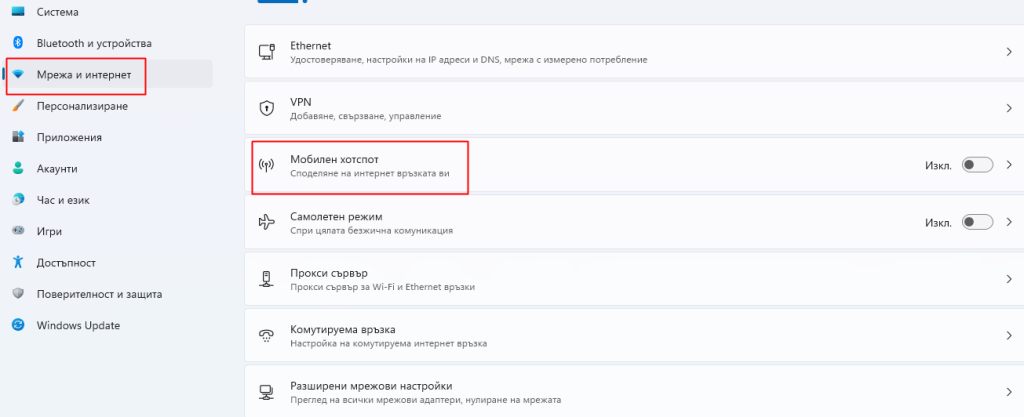
Включете Мобилен хотспот

Персонализиране на Мобилен хотспот
Кликнете върху падащото меню и изберете Wi-Fi
Сега трябва да персонализирате името и паролата за вашата мобилна гореща точка.
Щракнете върху Запиши , за да потвърдите промените
Вие успешно превърнахте компютъра си в мобилна гореща точка.
Благодарим ви за прочитането на статията! Ако намерихте информацията за полезна, можете да дарите посредством бутоните по-долу:
Donate ☕️ Дарете с PayPalDonate 💳 Дарете с Revolut